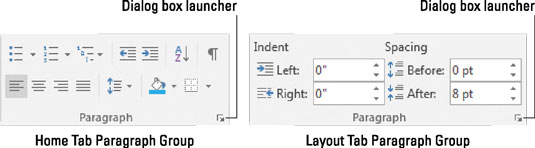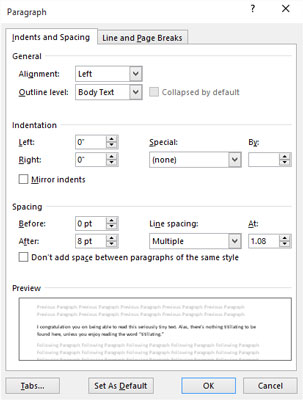Word 2016 lõigutaseme vormingukäsud mõjutavad dokumendi lõike. See on täiesti loogiline, aga mis on lõik? Ametlikult on lõik mis tahes tekstiosa, mis lõpeb sisestusklahvi vajutamisega. Seega on üks märk, sõna, lause või lauseid täis dokument lõik seni, kuni vajutate sisestusklahvi.
Lõigu sümbol kuvatakse dokumendis, et tähistada lõigu lõppu. Tavaliselt on see märk peidetud, kuid saate käskida Wordil seda teie jaoks kuvada. Järgige neid samme.
Klõpsake vahekaarti Fail.
Valige käsk Valikud.
Ilmub dialoogiboks Wordi suvandid.
Klõpsake nuppu Kuva.
Märkige lõigumärkide juurde linnuke.
Klõpsake nuppu OK.
Nüüd, iga kord, kui vajutate sisestusklahvi, kuvatakse sümbol, mis tähistab lõigu lõppu.
Lõigu vormindamine
Lõigu saate vormindada mitmel viisil.
-
Muutke olemasolevat lõiku. Kui lõigus on sisestuskursor, kasutage lõigu vormindamise käsku. Muudetakse ainult praegust lõigu vormingut.
-
Muutke lõiguplokki. Valige üks või mitu lõiku ja seejärel kasutage partii mõjutamiseks vormindamiskäsku.
-
Lihtsalt alustage tippimist. Valige lõigu vormindamise käsk ja tippige seejärel lõik. Valitud vorming rakendatakse uuele tekstile.
Dokumendi kõigi lõikude vormindamiseks vajutage kogu dokumendi teksti valimiseks klahvikombinatsiooni Ctrl+A ja seejärel rakendage vorming.
-
Kui soovite vormindada mitu lõiku samal viisil, kaaluge uue stiili loomist.
Lõigu vormindamise käskude leidmine
Asjatult, et teid segadusse ajada, kasutab Word lõikude vormindamise käskude paigutamiseks lindil mitte ühte, vaid kahte asukohta. Esimese lõigurühma leiate vahekaardilt Avaleht. Teine asub vahekaardil Paigutus. Mõlemad rühmad on siin illustreeritud.
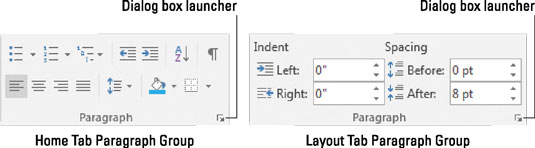
Lõigurühmad.
Aga oota! Seal on veel.
Dialoogiboksi Lõik, mis on näidatud järgmisel joonisel, saab esile kutsuda, klõpsates dialoogiboksi käivitaja nuppu mis tahes lõigurühmas. Selles leiate juhtelemente ja sätteid, mida lindi käsunupud ei paku.
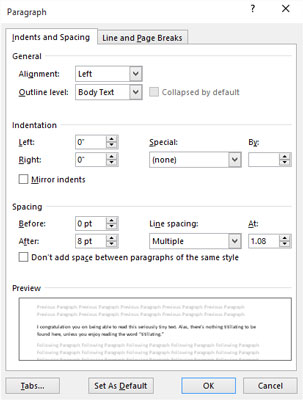
Dialoogiboks Lõik.
Ebameeldiv kiirklahv lõigu dialoogiboksi väljakutsumiseks on Alt+H, P, G. Ärge mõnitage seda! Säästate aega, kui jätate selle kiirklahvi meelde.
Väikesel tööriistaribal, mis kuvatakse pärast teksti valimist, leiate lõigu vormindamise käsud.